Introduction Le but premier du CoDir, ou Comité de direction est avant tout de mettre en musique la vision et la...

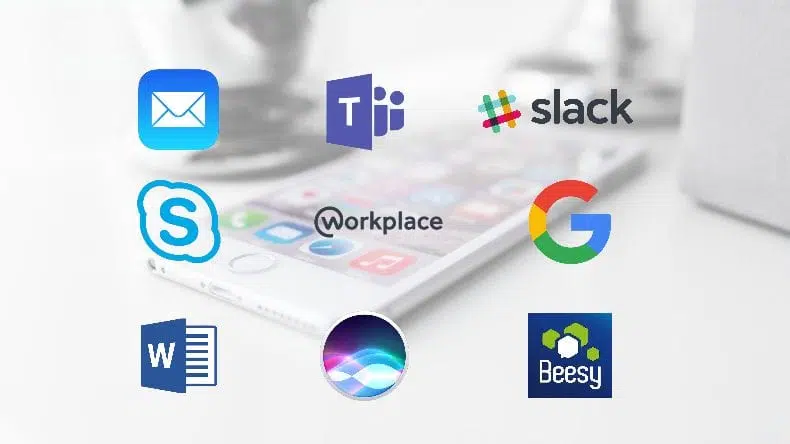
Pas besoin de vous connecter à Beesy, pour communiquer avec votre plateforme de gestion d’activité collaborative et gérer vos plans d’actions.
Installer le Chatbot Beesy pour une communication directement depuis vos outils quotidiens.
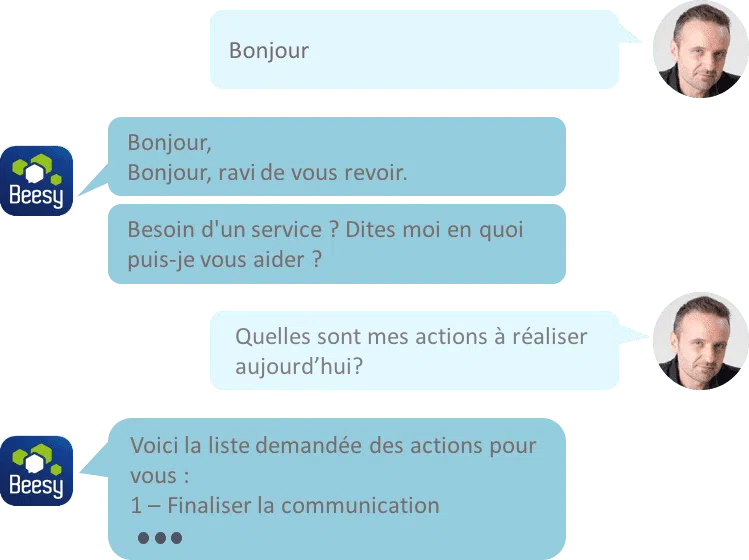
Communiquez en langage naturel avec Beesy. Parlez à Beesy comme si c’était l’un de vos collaborateurs.

L’assistant intelligent comprend vos échanges, les analyse, structure vos données et les stocke dans le bon projet sans effort pour vous.
Cette fonctionnalité rajoute une couche d’Intelligence Artificielle au dessus de la plateforme de service Beesy :
– Rédiger des comptes rendus de réunion à partir d’un mail ou d’un document Word
– Suivre des actions, pour une personne et / ou dans un projet en particulier depuis vos messageries
– Piloter des plans d’actions par date ou plage de date depuis vos messageries
– Mettre en forme des reportings par mail pour des personnes ou des projets sur des plages de temps
– Préparer des réunions de point individuel et de COPIL Projet directement depuis vos messageries.
Les demandes s’expriment en langage naturel, par exemple:
“qu’est ce que j’ai à faire aujourd’hui “
“quel est le planning de David demain”
“fais moi la synthèse du projet NomDeVotreProjet”
“prépare moi la réunion avec Chris / prépare moi le COPIL NomDeVotreProjet”
“je dois lancer le produit lundi prochain”
“Dina doit monter la réunion avec le client pour mardi prochain”
Comment utiliser et échanger avec l’assistant intelligent Beesy
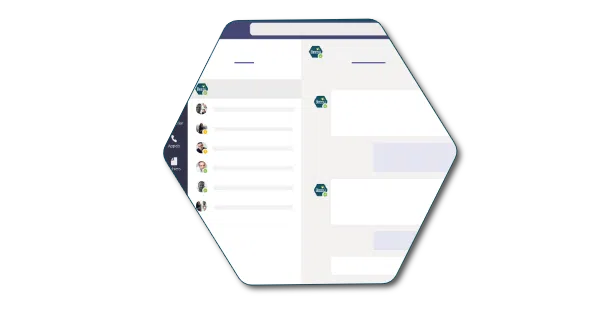
Pour échanger via les messageries instantanées Skype, Slack ou Teams il vous suffit d’ajouter le contact « Chatbot Beesy » à votre compte en suivant les procédures ci-dessous.
Vous devez ensuite, quelle que soit la messagerie utilisée, envoyer un premier message au contact Beesy. Celui-ci vous renverra un code pour lier votre compte Beesy. Copiez-collez ce lien et envoyez-le dans un message à votre Chatbot Beesy. Vous pouvez désormais converser !
→ Créer vos actions directement depuis votre messagerie, par exemple “envoyer les commentaires de la présentation XX pour demain projet Marketing”
L’assistant Beesy analysera cela pour identifier le propriétaire, les dates, le projet et le type d’action.
→ En une phrase , obtenez le suivi de vos plans d’actions :
“Mes actions dépassées d’aujourd’hui”,
“Mes actions en cours”,
“Donne moi les actions du projet NOM-PROJET”…
La configuration actuelle de votre Teams peut bloquer l’envoie de message au Chatbot Beesy. Il faut donc modifier certains paramètres de Teams pour pouvoir communiquer avec le Chatbot de Beesy.
Pour connaitre la procédure spécifique de configuration de Teams pour activer les Chatbots, cliquez ici.
Pour échanger par mail avec Beesy, allez sur votre l’applictation Web Beesy.me dans « Mon compte » > cliquez sur « Télécharger » pour importer le contact Beesy AI Assistant.
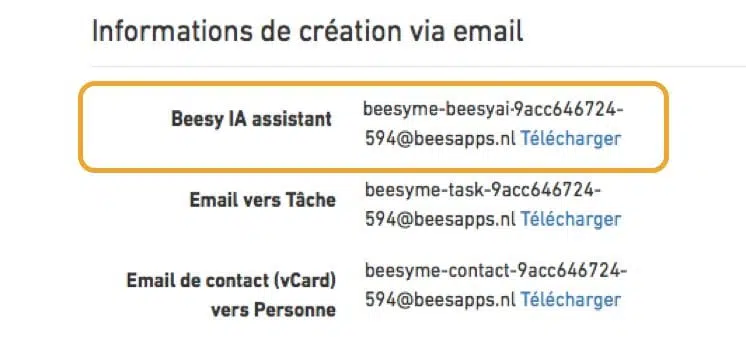
Importez ensuite cette fiche contact dans vos contacts mail.
Pour démarrer une conversation par email avec votre Chatbot, il vous suffit d’envoyer un mail à votre contact « Beesy AI Assistant».
Vous pouvez converser avec lui en répondant simplement au mail et en tapant vos demandes dans le corps du message.
→ Transférer un mail à Beesy sans rien changer pour suivre un mail. Vous aurez le mail et les documents en PJ. Si vous mettez l’action à réaliser dans le corps du mail, l’assistant Beesy analysera cela pour identifier le propriétaire, les dates, le projet.
→ S’envoyer un pense-bête par mail simplement en mettant une tâche dans l’objet et en précisant si besoin le projet associé.
→ Envoyer un mail pour créer plusieurs actions d’un coup et demander à Beesy d’en faire une note pour suivre le plan d’action.
→ Demander la rédaction d’un compte rendu en envoyant la note dans le corps du mail et en demandant à créer un compte rendu avec le nom de la note dans l’objet.
Sur Outlook, le format des transferts n’est pas toujours le même, en fonction du mail que vous avez reçu. Pour rendre 100% fiable les échanges avec Beesy IA, il suffit d’effectuer cette manipulation qui prend moins d’1 minute :
– créez un nouveau mail
– dans la fenêtre de composition qui apparaît, cliquez sur insérer une signature
– choisir le menu Signature qui apparaît en bas de la liste
2 possibilités s’offre à vous :
1) Vous avez déjà une signature, il suffit d’ajouter – – – – – Message d’origine – – – – – (sans espace, les tirets et le texte tout attaché) à la fin de votre signature, en dessous.
2) Vous n’avez pas de signature, créez en une et ajouter juste – – – – – Message d’origine – – – – – (toujours sans espace et tout attaché)
Sélectionnez ensuite le texte que vous avez ajouté et choisissez la couleur blanche pour le texte – – – – – Message d’origine – – – – – de façon à ce qu’il ne soit plus visible dans la signature. Assurez vous que cette signature soit bien sélectionnée pour les réponses et les transferts.
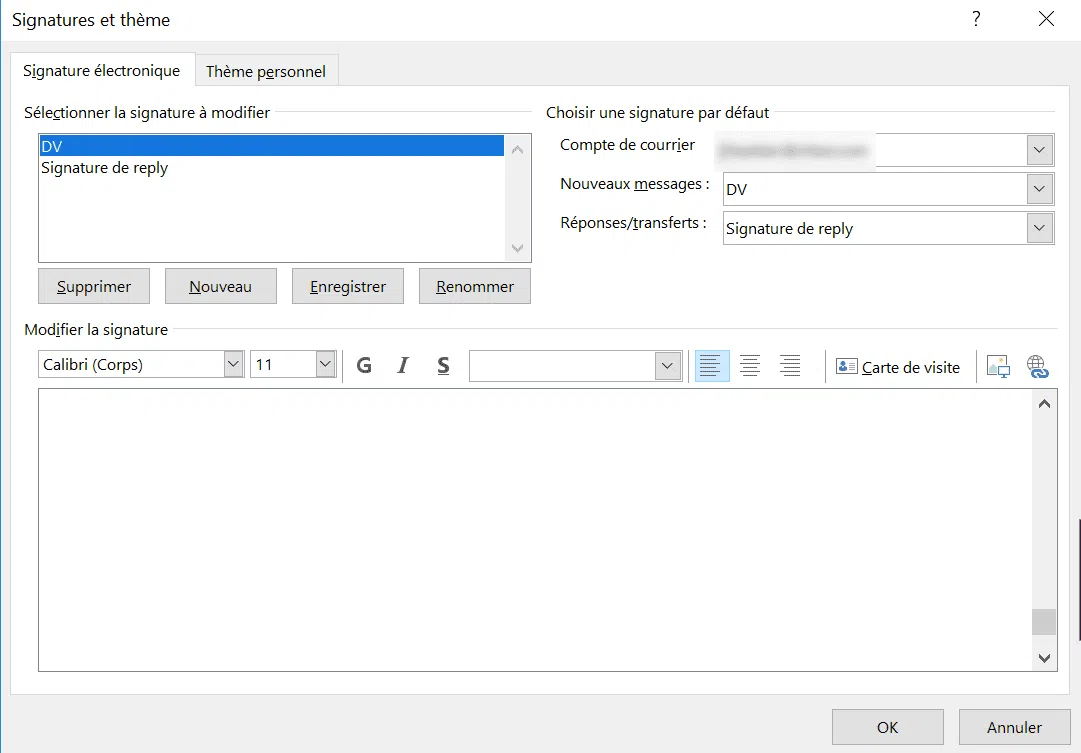
Et voila, grace à cette configuration, Beesy est certain de pouvoir identifer vos demandes complètes dans vos mails.
Pour commencer à travailler en mode collaboratif avec votre équipe et pour pouvoir déléguer ou recevoir des actions, il faut tout d’abord que vous créiez vos contacts. Pour cela rien de plus simple :
Une fois les personnes crées vous pouvez commencer à travailler en mode collaboratif et créer des projets.
Avant de pouvoir piloter plusieurs projets avec vos équipes vous allez devoir créer vos projets dans Beesy. Pour cela, rien de compliqué non plus :